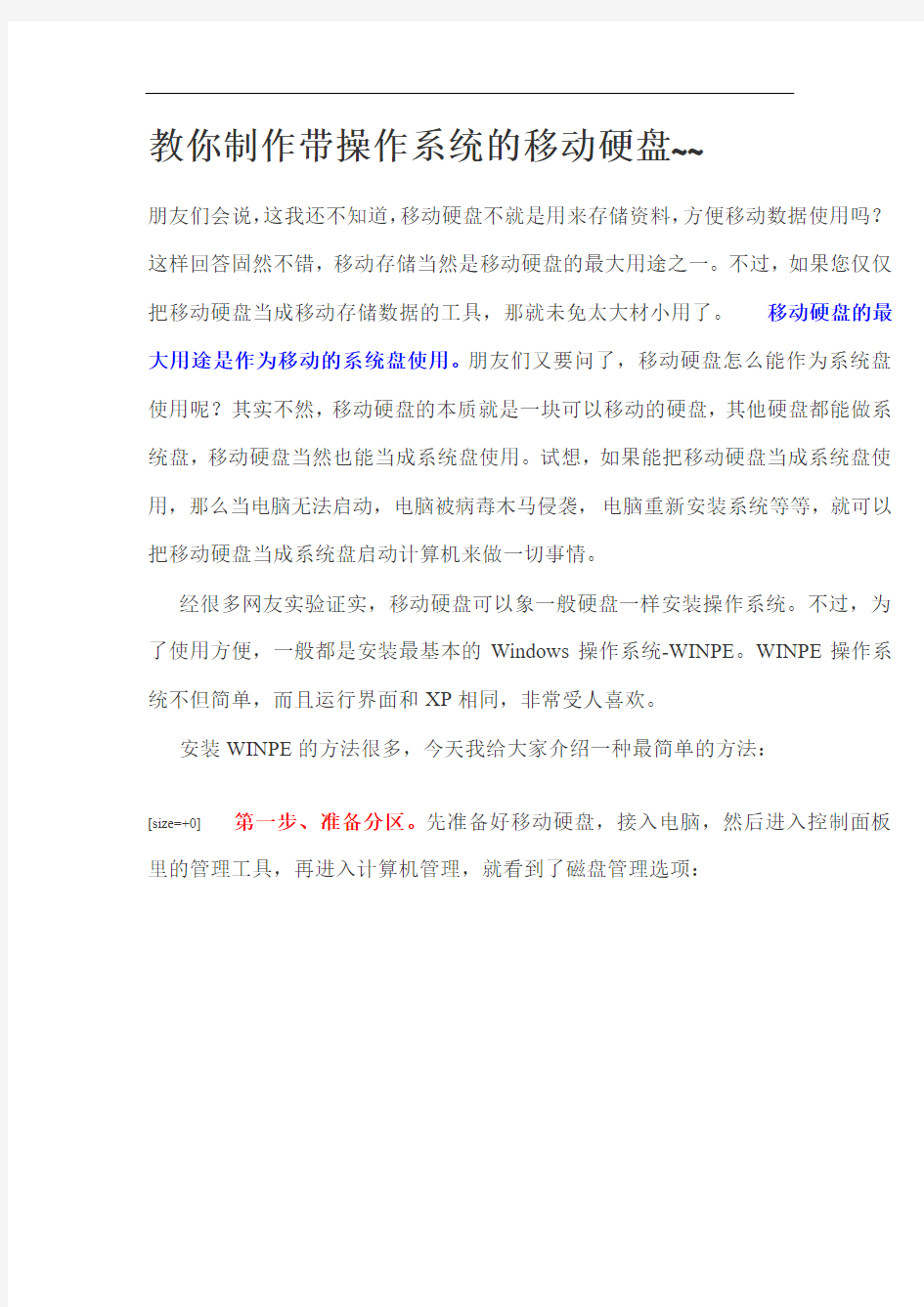
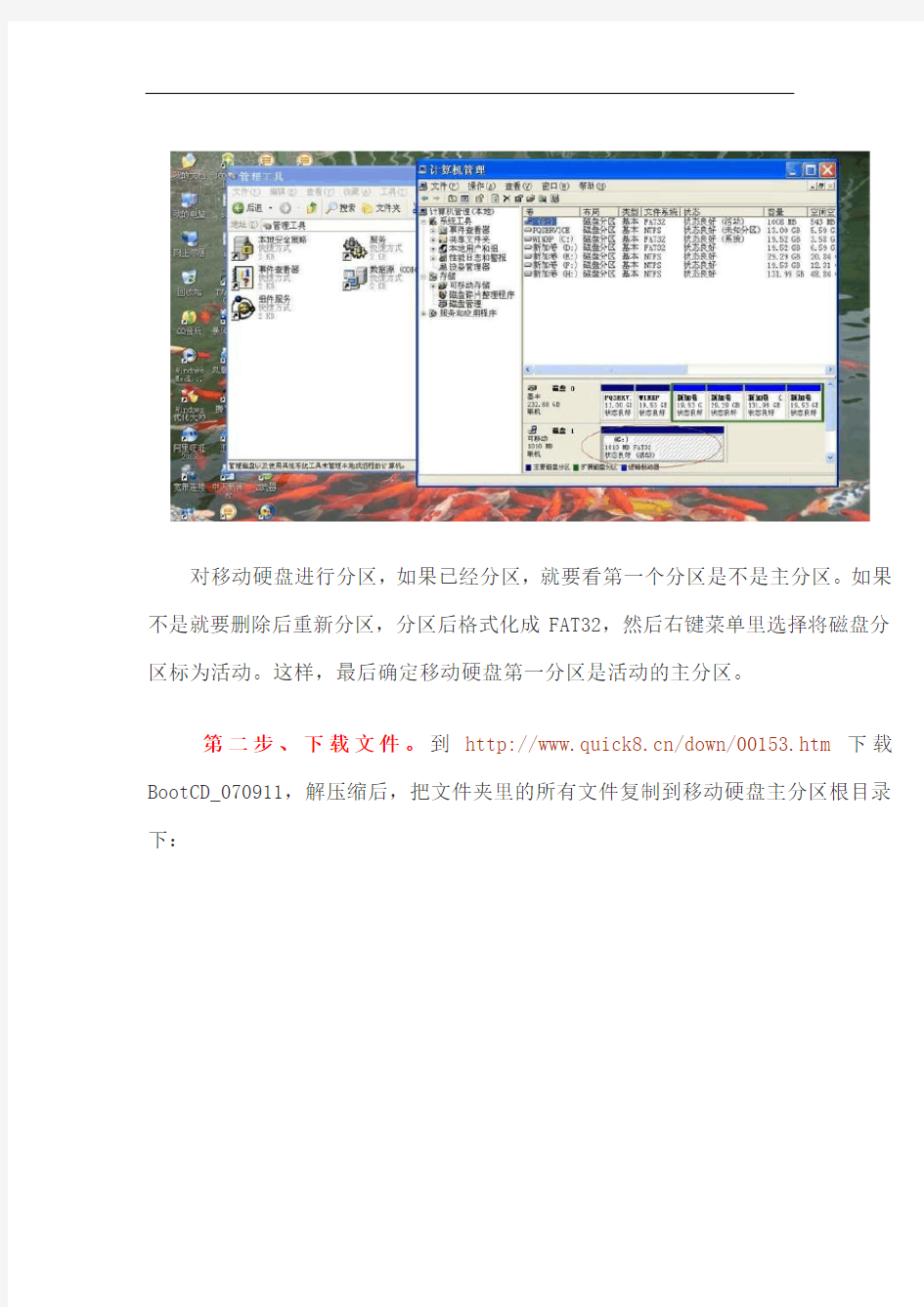
教你制作带操作系统的移动硬盘~~
朋友们会说,这我还不知道,移动硬盘不就是用来存储资料,方便移动数据使用吗?这样回答固然不错,移动存储当然是移动硬盘的最大用途之一。不过,如果您仅仅把移动硬盘当成移动存储数据的工具,那就未免太大材小用了。移动硬盘的最大用途是作为移动的系统盘使用。朋友们又要问了,移动硬盘怎么能作为系统盘使用呢?其实不然,移动硬盘的本质就是一块可以移动的硬盘,其他硬盘都能做系统盘,移动硬盘当然也能当成系统盘使用。试想,如果能把移动硬盘当成系统盘使用,那么当电脑无法启动,电脑被病毒木马侵袭,电脑重新安装系统等等,就可以把移动硬盘当成系统盘启动计算机来做一切事情。
经很多网友实验证实,移动硬盘可以象一般硬盘一样安装操作系统。不过,为了使用方便,一般都是安装最基本的Windows操作系统-WINPE。WINPE操作系统不但简单,而且运行界面和XP相同,非常受人喜欢。
安装WINPE的方法很多,今天我给大家介绍一种最简单的方法:
[size=+0]第一步、准备分区。先准备好移动硬盘,接入电脑,然后进入控制面板里的管理工具,再进入计算机管理,就看到了磁盘管理选项:
对移动硬盘进行分区,如果已经分区,就要看第一个分区是不是主分区。如果不是就要删除后重新分区,分区后格式化成FAT32,然后右键菜单里选择将磁盘分区标为活动。这样,最后确定移动硬盘第一分区是活动的主分区。
第二步、下载文件。到https://www.doczj.com/doc/ce13324864.html,/down/00153.htm下载BootCD_070911,解压缩后,把文件夹里的所有文件复制到移动硬盘主分区根目录下:
第三步、复制文件。然后打开WXPE文件夹,把里面的两个文件复制到根目录下:
第四步、改名。打开工具栏里的文件夹选项,将查看里的隐藏文件类型的扩展名前面的钩点去,显示文件的扩展名。再将刚才复制到根目录下的SETUPLDR.BIN
改成ntldr(注意连扩展名一起改)。
第五步、修改引导设置。重新启动计算机,进入BIOS,找到计算机引导设置,将移动硬盘设为第一引导。
保存后退出,自动重启进入系统。您看是不是和您的XP系统操作界面是一样的?
WINPE系统可以象XP系统一样使用,可以安装应用软件、杀毒软件、下载软件等等,您看是不是很方便?
需要注意的是,很多电脑都采用了AHCI硬盘模式,这种状态下进入移动硬盘的WINPE系统时,会无法使用电脑硬盘。如果是这种模式的电脑,一定要进入BIOS把硬盘模式改成IDE模式。用完以后再改回来就行。
安装好移动硬盘的WINPE系统,这是第一步。然后把您经常需要安装的操作系统如XP、VISTA、WIN7,以及经常使用的应用软件、杀毒杀马软件等等全部复制到移动硬盘上,您就可以随时使用。
应用移动硬盘安装操作系统。有了带WINPE操作系统的移动硬盘,您可以随时在WINPE系统里对新电脑安装操作系统,也可以对无法启动的旧电脑重新安装系统。尤其是,在WINPE里对新硬盘进行分区可是比在DOS下方便直观得多。
应用移动硬盘保存系统镜像和还原系统。GHOST软件是个非常好的备份和还原软件,可惜在DOS下不但复杂,而且速度较慢。在WINPE下使用GHOST软件,可以对任何硬盘和分区进行备份,也可以对任何硬盘和分区进行还原。操作简单明了,而且速度极快。通常备份和还原只需几分钟时间。即使是庞大的VISTA系统,也不会超过10分钟!这样简单快速的还原,比起杀毒杀马来,不但速度更快,而且还原的系统更加干净快捷。
应用移动硬盘进行杀毒查马。如果没有备份的电脑被病毒和木马感染,无法进入系统,也可以利用移动硬盘安装的杀毒查马软件来杀毒杀马。这可比在DOS下方便得多。
带有WINPE系统的移动硬盘用途还有很多,就不一一例举了。现在很多电脑装机人员都随身带有这样的移动硬盘,更多的DIY爱好者也配备了这样的移动硬盘。因为有了他,无论是装机、维修还是电脑DIY,都很方便。我相信,很多朋友都没有配备这样的移动应聘职能。您看,这次社区就为大家准备了160G的移动硬盘,您不去试试?
今天给各位介绍的这种安装WINPE的方法,我已经试过多次,我现在使用的就是这种方法制作的WINPE系统移动硬盘。而且在多部台式级、笔记本、轻薄本、上网本电脑上用过,全部都能正常使用。
移动硬盘选购技巧经验谈 随着文件存储体积需要的日益增大,很多用户对存储介质的要求,已经不仅仅是局限于大容量,高写入、读取性能的标准,他们同样需要一些移动的存储介质作为日常办公、学些等应用需求的辅助,便携特点非常突出的U盘,可是在存储容量始终有所欠缺,因此不少人也就对存储能力和便携能力相对均衡的移动硬盘会更为青睐。 事实上,当前市场也进入了移动硬盘销售的成熟期,最突出的表现就在于移动硬盘产品的选择繁多,价格也渐趋合理化,这对于我们选择移动硬盘,又增添了一个强而有力的理由。 移动硬盘购买正当时 1、移动硬盘逐渐普及,大容量产品购买正当时 然而,虽然移动硬盘在我们日常的工作生活中所扮演的作用越来越重要,可是事实上目前在IT产品市场里面,它对于很多消费者来说,还是一个陌生的产物,无论是购买过程中的选择,还是使用过程中的技巧,也都需要更多去涉足和了解。 毕竟,移动硬盘产品的市场,目前还没有像DIY范畴下的三大件、板卡产品那样做得公开和成熟,但是如何选择好一块移动硬盘,恐怕所要考虑的因素比买一块台式机硬盘还要多,不单单是品牌、性能,还有外观、便携性、安全性、附加功能等其他方面,它们都会对一款移动硬盘的性价比,带来直接的影响。迈拓移动硬盘 移动硬盘作为一款应用范畴越来越广的新兴普及移动存储设备,其购买人群的跨度也是十分广,由于在海量移动存储方面,移动硬盘无疑是最接近要求的一个产品角色,因此无论家庭、学生还是商业办公用户,对它的依赖也变得越来越大,因此在本文里面,笔者也就用一种从入门到进阶的方式,尽可能面面俱到地给网友们阐述一下移动硬盘的选购和使用技巧。 2、硬盘搭配选择,丰俭由人目前的移动硬盘,主要分1.8寸和2.5寸两种,当然也有部分用户会直接用3.5寸的台式机硬盘,接上大硬盘盒组成整套移动硬盘设备。不过从价格、普及程度、便携能力等各方面衡量,当然是2.5寸的产品要最为成熟,最值得购买。因此本文的分析,也就针对2.5寸移动硬盘产品展开。 众所周知,一整套2.5寸的移动硬盘,包括一个笔记本电脑所用的硬盘以及移动硬盘盒,硬盘盒的作用在于保护硬盘,防止外界对硬盘盘体造成的冲击和损坏,以及充当数据传输、供电的载体和桥梁,而目前硬盘盒的数据、供电接口主要包括USB、E-SATA还有比较传统的PS/2。 而在当前的市场上,购买移动硬盘主要有两种形式,一种是直接购买由硬盘厂商推出的整个移动硬盘产品,包括硬盘和硬盘盒,乃至相关的附件、功能等都整套购买,而且相应地整套产品也能获得整体的质量保证。而另外一种,则是通过分别购买笔记本硬盘和硬盘盒的组装方式,由用户自行选择硬盘和盒子,这样的方法给予了买家更大的自由度,就像是DIY组装平台那样,它可以让用户“丰俭由人”、“按需选择”地组建起自己所喜爱的移动硬盘。 这两种方式都各有利弊,消费者们可以按照自己的需要、对市场的了解程度去任意选择一种购买方式。下面笔者也就对这两种方式各自需要注意的地方分别作出描述,这样买家们到了卖场,心里面也就更加有底了。事不宜迟,我们马上来详细的介绍之中。
教你制作带操作系统的移动硬盘~~ 朋友们会说,这我还不知道,移动硬盘不就是用来存储资料,方便移动数据使用吗?这样回答固然不错,移动存储当然是移动硬盘的最大用途之一。不过,如果您仅仅把移动硬盘当成移动存储数据的工具,那就未免太大材小用了。? ? 移动硬盘的最大用途是作为移动的系统盘使用。朋友们又要问了,移动硬盘怎么能作为系统盘使用呢?其实不然,移动硬盘的本质就是一块可以移动的硬盘,其他硬盘都能做系统盘,移动硬盘当然也能当成系统盘使用。试想,如果能把移动硬盘当成系统盘使用,那么当电脑无法启动,电脑被病毒木马侵袭,电脑重新安装系统等等,就可以把移动硬盘当成系统盘启动计算机来做一切事情。 ? ? 经很多网友实验证实,移动硬盘可以象一般硬盘一样安装操作系统。不过,为了使用方便,一般都是安装最基本的Windows操作系统-WINPE。WINPE操作系统不但简单,而且运行界面和XP相同,非常受人喜欢。 ? ? 安装WINPE的方法很多,今天我给大家介绍一种最简单的方法: [size=+0]? ? 第一步、准备分区。先准备好移动硬盘,接入电脑,然后进入控制面板里的管理工具,再进入计算机管理,就看到了磁盘管理选项: ? ?? ?对移动硬盘进行分区,如果已经分区,就要看第一个分区是不是主分区。如果不是就要删除后重新分区,分区后格式化成FAT32,然后右键菜单里选择将磁盘分区标为活动。这样,最后确定移动硬盘第一分区是活动的主分
区。 ? ?? ?第二步、下载文件。到下载BootCD_070911,解压缩后,把文件夹里的所有文件复制到移动硬盘主分区根目录下: ? ???第三步、复制文件。然后打开WXPE文件夹,把里面的两个文件复制到根目录下: ? ?? ?第四步、改名。打开工具栏里的文件夹选项,将查看里的隐藏文件类型的扩展名前面的钩点去,显示文件的扩展名。再将刚才复制到根目录下的改成ntldr(注意连扩展名一起改)。 ? ? 第五步、修改引导设置。重新启动计算机,进入BIOS,找到计算机引导设置,将移动硬盘设为第一引导。 ? ???保存后退出,自动重启进入系统。您看是不是和您的XP系统操作界面是一样的? ? ???WINPE系统可以象XP系统一样使用,可以安装应用软件、杀毒软件、下载软件等等,您看是不是很方便? ? ? 需要注意的是,很多电脑都采用了AHCI硬盘模式,这种状态下进入移动硬盘的WINPE系统时,会无法使用电脑硬盘。如果是这种模式的电脑,一定
[教学设计]如何自己组装一台电脑如何自己组装一台电脑 电脑的配置,主要看CPU、显卡、主板、内存、硬盘、显示器等,而笔记本的话就看它的品牌就行了。国外的有HP、apple、松下、东芝等,不过顾客口碑和质量比较硬的是apple和sony这两个品牌;国产的有:宏基、清华紫光、清华同方、神州、海尔、联想、八亿时空等。 评价标准 1、CPU,这个主要取决于频率和二级缓存,频越高、二级缓存越大,速度越快,未来CPU会有三级缓存、四级缓存等,都影响响应速度。 2、内存,内存的存取速度取决于接口、颗粒数量多少与储存大小(包括内存的接口,如:SDRAM 133,DDR2 333 400,DDR2-667 800,DDR3-1333),一般来说,内存越大,处理数据能力越强,速度就越快。 3、主板,主要还是处理芯片,如:笔记本i965比i945芯片处理能力更强, i945比i910芯片在处理数据的能力又更强些,依此类推。 4、硬盘,硬盘在日常使用中,考虑得少一些,不过也有是有一些影响的,首先,硬盘的转速(分:高速硬盘和低速硬盘,高速硬盘一般用在大型服务器中,如:10000转,15000转;低速硬盘用在一般电脑中,包括笔记本电脑),台式机电脑一般用7200转,笔记本电脑一般用5400转,这主要是考虑功耗和散热原因。 硬盘速度又因接口不同,速率不同,一般而言,分IDE和SATA(也就是常说的串口)接口,早前的硬盘多是IDE接口,相比之下,存取速度比SATA接口的要慢些。 硬盘也随着市场的发展,缓存由以前的2M升到了8M或更大,就像CPU一样,缓存越大,速度会快些。
5、显卡:这项对运行超大程序软件的响应速度有着直接联系,如运行 CAD2007,3DStudio、3DMAX等图形软件。显卡除了硬件级别上的区分外,也有“共享显存”技术的存在,和一般自带显存芯片的不同,就是该“共享显存”技术,需要从内存读取显存,以处理相应程序的需要。或有人称之为:动态显存。这种技术更多用在笔记本电脑中。 6、电源,这个只要功率足够和稳定性好,也就OK啦。 7、显示器:显示器与主板的接口也一样有影响,只是人们一般没有太在乎(请查阅显示设备相关技术资料)。 软件方面 1、操作系统:简单举个例子说明一下:电脑的同等配置,运行原版Windows 98肯定比运行原版Windows XP要快,而原版XP肯定又比运行原版的Windows Vista 速度要快,这就说明,同等配置情况下,软件占用的系统资源越大,速度越慢,反之越快。 还有,英文原版的操作系统运行英文版程序比运行中文版的程序稳定性及速度都有是关 系的。 所以,这里特别强调是原版的系统,也就是没有精简过的系统。同理,精简过的Windows XP一般来说,会比原版的XP速度快些,因为精简掉一些不常用的程序,占用的系统资源少了,所以速度有明显提升。 2、软件(包括硬件)都可以适当优化,以适合使用者,如:一般办公文员,配置一般的电脑,装个精简版的XP和精简版的Office 2003就足以应付日常使用了。但如果是图形设计人员,就需要专业的配置,尤其对显卡的要求,所以,升级软件:Microsoft DirectX 9.0 或以上版本是很有必要的。
电脑组装图解 第一步:安装CPU处理器 当前市场中,英特尔处理器主要有32位与64位的赛扬与奔腾两种(酷睿目前已经上市,酷睿处理器是英特尔采用0.65制作工艺的全新处理器,采用了最新的架构,同样采用LGA 775接口,在今后一段时间内,英特尔将全面主推酷睿处理器。由于同样采用LGA 775接口,因此安装方法与英特尔64位奔腾赛扬完全相同)。32位的处理器采用了478针脚结构,而64位的则全部统一到LGA775平台。由于两者价格差距已不再明显,因此我推荐新装机用户选择64位的LGA775平台,32位的478针脚已不再是主流,不值得购买。
上图中我们可以看到,LGA 775接口的英特尔处理器全部采用了触点式设计,与478针管式设计相比,最大的优势是不用再去担心针脚折断的问题,但对处理器的插座要求则更高。 这是主板上的LGA 775处理器的插座,大家可以看到,与针管设计的插座区别相当的大。在安装CPU之前,我们要先打开插座,方法是:用适当的力向下微压固定CPU的压杆,同时用力往外推压杆,使其脱离固定卡扣。
压杆脱离卡扣后,我们便可以顺利的将压杆拉起。 接下来,我们将固定处理器的盖子与压杆反方向提起。
LGA 775插座展现在我们的眼前。 在安装处理器时,需要特别注意。大家可以仔细观察,在CPU处理器的一角上有一个三角形的标识,另外仔细观察主板上的CPU插座,同样会发现一个三角形的标识。在安装时,处理器上印有三角标识的那个角要与主板上印有三角标识的那个角对齐,然后慢慢的将处理器轻压到位。这不仅适用于英特尔的处理器,而且适用于目前所有的处理器,特别是对
外置 USB 移动硬盘攻略(无内置,自启动,游戏,软件... 通杀) 文章作者:上帝的右手 【前言】 XBOX360 自制系统的出现提升了 360 游戏机的功能,最重要的是突破的官方系统对内置硬盘和USB 外置硬盘的容量限制。不少玩家通过外置 USB 移动硬盘来游戏,但是开机在游戏库中却看不到 xexmenu,nex2god,Freestyle Dash等软件,游戏也不能在游戏库中看到,因为游戏库只能识别安装在 360 官方系统识别的内置硬盘和 USBMU(记忆匣)上面的游戏和软件。不少人问我能不能在没有内置硬盘的基础上只通过外置硬盘来游戏呢? 答案是可以的!通过 Dash Launch 的开机自动启动配合 Freestyle Dash,这一切都可以实现! 【实现原理】 Dash Launch 支持开机自动运行设置好的软件 Freestyle Dash,Freestyle Dash 放置在 USB 硬盘中,通过 FreestyleDash 来识别和运行 USB 硬盘中的游戏,软件,模拟器等东西。 【实现效果】 1、无需内置 360 硬盘,实现 360 绝大部分功能; 2、由 FreeStyleDash v2.2 取代官方系统 Dash,运行游戏和软件; 3、接入 USB 硬盘后开机,自动进入 FreeStyleDash v2.2,运行各种游戏,软件,模拟器等; 4、退出游戏或软件后,自动返回 FreeStyleDash,方便继续操作; 5、按西瓜键,选择 Xbox360 设定画面,按住 RB 键可以返回官方 Dash; 6、在官方 Dash 界面可以使用 Xexmenu,NEX2GOD,并有 FreeStyleDash v2.2 快捷方式,方便返回 FreeStyleDash v2.2 。 【使用教程】 一、USB 外置硬盘加工 下载工具包软件,见二楼。 友情提示:准备好一个 USB 外置硬盘,容量不限,但要注意,如果里面有重要文件,请提前备份好,制作过程需要格式化你的硬盘! 目前 360 对外置硬盘的分区格式有要求,不支持 NTFS 的分区,只支持 FAT32 的分区(会有单个文件不能超过 4 GB 的限制)。建议将整个硬盘分成一个区,方便使用和管理。鉴于大多数人都在用 Windows7,而 Win7 对 FAT32 并不友好,所以我们用第三方软件来实现 FAT32 分区的格式化。 (1)将 USB 硬盘连接到电脑上,先通过 Win7 的“磁盘管理”功能将 USB 硬盘分区并格式化,系统会默认格式化成 NTFS 格式,没关系。
移动硬盘不能正常使用,主要从以下方面着手解决: https://www.doczj.com/doc/ce13324864.html,B接口未开启:在一些老机器上(包括一些品牌机)虽然有外置的USB接口,但在BIOS中却是默认关闭的,这样即使系统支持也不行,因此应检查一下BIOS设置中USB接口选项是否开启:在启动电脑时按住Del键,进入BIOS设置,在“Chipset Features Setup”或“Integrated Peripherals”中将“OnChip USB”设置为“Enabled”,保存并重启电脑即可。 2.系统不支持USB接口:这种情况也主要出现在一些老电脑上。如一台兼容机,主板是旗舰的VISTA710V2,主板芯片组用的是VIA Apollo MVP3,外接USB 接口卡后系统竟然不认(装的是Windows Me和Windows 2000双系统),在“设备管理器”中找不到“通用串行总线控制器”。上网一查,原来是主板芯片组有问题,赶紧从网上下载最新的主板BIOS进行刷新,又下载了VIA专为该芯片组提供的USB驱动补丁,终于在我的电脑上认出了“移动存储设备”。 https://www.doczj.com/doc/ce13324864.html,B接口供电不足:绝大多数移动硬盘正常工作所需的5V电压、0.5A电流可以直接通过主板的USB接口供给,但有的主板USB接口的供电达不到这一数值,从而导致移动硬盘无法被系统识别。好在移动硬盘盒的专用USB连接线上大都分出了一个PS/2接头,只要将该接头插在主板的PS/2接口上即可。 三、操作不当导致移动硬盘不能被使用 因操作不当而导致移动硬盘不能正常使用,主要是指插拔移动硬盘的时机没有掌握好。 1.在插接移动硬盘之前最好关闭正在运行的各种应用程序,也不要在系统启动过程中插接。 2.移动硬盘刚接上时会有一个系统认盘、读盘的过程,在这个过程结束之前最好不要进行任何操作(建议给移动硬盘少分一些区,分的区越多,系统认盘的时间越长),要等到移动硬盘的工作指示灯稳定下来才开始操作。 3.使用移动硬盘时也会出现以前能用,偶尔一次又不能用的情况,出现这种情况时可以先将“系统设备”中的“未知的USB设备”删除,再拔下移动硬盘,然后重启系统,再将移动硬盘接上,故障一般就能解决。 四、移动硬盘本身的问题 如果排除了以上故障原因,移动硬盘仍不能使用,那很可能就是移动硬盘自身有问题了。移动硬盘的结构比较简单,主要由硬盘盒和笔记本电脑硬盘组成,硬盘盒一般不易坏,出现问题多半是笔记本电脑硬盘引起的。为了避免移动硬盘自身硬件损坏,在使用中应注意以下几方面:
朋友们会说,这我还不知道,移动硬盘不就是用来存储资料,方便移动数据使用吗这样回答固然不错,移动存储当然是移动硬盘的最大用途之一。不过,如果您仅仅把移动硬盘当成移动存储数据的工具,那就未免太大材小用了。移动硬盘的最大用途是作为移动的系统盘使用。朋友们又要问了,移动硬盘怎么能作为系统盘使用呢其实不然,移动硬盘的本质就是一块可以移动的硬盘,其他硬盘都能做系统盘,移动硬盘当然也能当成系统盘使用。试想,如果能把移动硬盘当成系统盘使用,那么当电脑无法启动,电脑被病毒木马侵袭,电脑重新安装系统等等,就可以把移动硬盘当成系统盘启动计算机来做一切事情。 经很多网友实验证实,移动硬盘可以象一般硬盘一样安装操作系统。不过,为了使用方便,一般都是安装最基本的Windows操作系统-WINPE。WINPE操作系统不但简单,而且运行界面和XP相同,非常受人喜欢。 安装WINPE的方法很多,今天我给大家介绍一种最简单的方法: [size=+0]第一步、准备分区。先准备好移动硬盘,接入电脑,然后进入控制面板里的管理工具,再进入计算机管理,就看到了磁盘管理选项: 对移动硬盘进行分区,如果已经分区,就要看第一个分区是
不是主分区。如果不是就要删除后重新分区,分区后格式化成FAT32,然后右键菜单里选择将磁盘分区标为活动。这样,最后确定移动硬盘第一分区是活动的主分区。 第二步、下载文件。到下载BootCD_070911,解压缩后,把文件夹里的所有文件复制到移动硬盘主分区根目录下: 第三步、复制文件。然后打开WXPE文件夹,把里面的两个文件复制到根目录下: 第四步、改名。打开工具栏里的文件夹选项,将查看里的隐藏文件类型的扩展名前面的钩点去,显示文件的扩展名。再将刚才复制到根目录下的改成ntldr(注意连扩展名一起改)。 第五步、修改引导设置。重新启动计算机,进入BIOS,找到计算机引导设置,将移动硬盘设为第一引导。 保存后退出,自动重启进入系统。您看是不是和您的XP系统
项目:自己动手电脑组装 一、项目要求: 根据给定硬件组装一台计算机,该项目分为三个子项目: 1、拆计算机; 2、装计算机; 3、确定适合自己的计算机配置; 二、项目目标: 1、知识与技能:能组装电脑的各个基本构件(机箱,电源,CPU,内存,网卡,硬盘等),能把理论跟实际联系起来,确定适合自己的计算机配置。 2、过程与方法:通过学生合作交流、课件演示、学生活动等形式,培养学生动手实践的能力。 3、情感、态度、价值观:(1)让学生在自主解决问题的过程中培养成就感,为今后学会自主学习打下基础。(2)通过小组协作和主题研究活动,培养学生协作学习的意识和研究探索的精神,从而激发学生对计算机硬件知识的兴趣。 三、项目重点:掌握认识各种I/O接口,掌握CPU,内存,网卡的安装方法。 四、项目难点:熟练掌握各种信号线,电源线的连接方法。 突破重点、难点: ①学生在老师的引导下完成项目。 ②教师帮助个别学生提高水平。 五、项目准备: 1.螺丝刀 2.可供拆装的计算机 3.供学生自主学习的教学软件 4.液晶投影仪 5.计算机联网 6.通过三种方式收集电脑配置单: ①通过报纸、杂志收集 ②询问已有计算机的亲友邻居
③到本地的电脑卖场实地调查 六、项目时间:1课时 项目分析: 1、内容分析: 本单元的教学内容主要围绕微机的组装这个主题而展开的。学生在学习了前面基本部件与选购后,继续学习将这些部件组装成完整的计算机硬件系统的操作,加深他们对于计算机硬件系统的了解。本课是微机组装,由3个部分组成,上一节课已经讲解了前一个部分:安装前的准备工作及注意事项,这节课主要再深入讲解各部件具体安装方法。“微机的组装”这一课的内容循序渐进,内容慢慢具体,从对各部件的认识到各部件的连接,十分符合学生的心理特点和认知规律。学生在学习了解组装的同时,加深了对于计算机硬件系统的掌握。。 2、学习者分析: 学生学习该项目之前已经看了一些计算机组装的教学视频,能进行该项目的实施。 3、理念和方式的分析: 教学是师生之间、学生之间交往互动与共同发展的过程。计算机教学,要紧密联系学生的生活实际。采用项目教学法学习,教师可以利用网络的优势,成为知识传播者、问题情境的创设者、尝试点拨的引导者、知识反馈的调整者。学生是学习的主人,在教师的帮助下,小组合作交流中,利用动手操作探索,发现新知识,自主学习。 4、教学评价:新课程强调尊重、赞赏,在充分考虑到学生的个体差异的同时,让每一个学生都有展示自我的机会,体验到成功的乐趣和喜悦。学生完成任务后,教师多给学生扬长性地评价,肯定学生的学习成果,激发学生持续探究的兴趣。 七、项目实施: 1、教师实物演示部分项目实施过程中注意点: ①CPU的安装(判断CPU的特征角和ZIF插座的特征角对应) ②内存的选择与安装。(SIMM,DIMM内存条的不同点) ③主板的安装。(防止静电)
图解DIY高手组装电脑全过程 攒机装电脑,对于DIY“老鸟”来说并不是什么难事,甚至“老鸟”们都不把装机看成是一门技术。但对于大部分刚入门的“菜鸟”而言,自已亲自动手装台电脑并不容易。很多在暑期攒机的朋友都想自己动手来组装一台电脑,来体验一下DIY的乐趣。其实自已动手装电脑并不是什么难事,只要你具备一点硬件常识,胆大心细,相信很快就能学会攒电脑的步骤与方法。这里,小编借Intel平台为例,利用大量的图片展示,为大家详细介绍一下DIY攒机的方法与要领。 DIY攒机第一步:安装CPU处理器 当前市场中,英特尔处理器均采用了LGA 775接口,无论是入门的赛扬处理器,还是中端的奔腾E与Core 2,甚至高端的四核Core 2,其接口均为LGA775,安装方式完全一致。 Intel处理器,采用了LGA 775接口
LGA 775接口的处理器 上图中我们可以看到,LGA 775接口的英特尔处理器全部采用了触点式设计,与AMD的针式设计相比,最大的优势是不用再去担心针脚折断的问题,但对处理器的插座要求则更高。 LGA 775处理器的插座
这是主板上的LGA 775处理器的插座,大家可以看到,与针管设计的插座区别相当的大。在安装CPU 之前,我们要先打开插座,方法是:用适当的力向下微压固定CPU的压杆,同时用力往外推压杆,使其脱离固定卡扣。 压杆脱离卡扣后,我们便可以顺利的将压杆拉起。 接下来,我们将固定处理器的盖子与压杆反方向提起。
LGA 775插座展现在我们的眼前。 主板上的三角型缺口标识与CPU应对应 在安装处理器时,需要特别注意。大家可以仔细观察,在CPU处理器的一角上有一个三角形的标识,另外仔细观察主板上的CPU插座,同样会发现一个三角形的标识。在安装时,处理器上印有三角标识的那个角要与主板上印有三角标识的那个角对齐,然后慢慢的将处理器轻压到位。这不仅适用于英特尔的处理
制作移动硬盘启动盘安装系统图文教程 来源: https://www.doczj.com/doc/ce13324864.html,/时间: 2010-09-01 作者: apollo 大家都知道除了使用光盘来安装系统外,咱们还可以使用其他类型的存储设备来安装系统,最常见的就是U盘启动盘,其实我们可以把移动硬盘当作U盘来用,在移动硬盘上安装DOS引导或者WinPE系统就可以实现移动硬盘启动,然后再对主机硬盘进行系统安装。下面我们就来详细看看制作移动硬盘启动盘来安装系统的详细步骤。关于U盘启动盘制作可参考:如何制作U盘启动盘安装XP/Win7 制作移动硬盘启动盘:移动硬盘安装WINPE启动盘 系统要求:要制作移动硬盘启动盘,把WINPE安装到移动硬盘上,首先要确认主板支持USB-HDD ,内存大于256兆。老毛桃WinPE (最终修改版) V09.11(点击下载) 1、检查将移动硬盘分好区,设置第一分区为主分区并激活为活动状态。插上移动硬盘,点击我的电脑,右击选择管理,点击磁盘管理,显示状态磁盘1如图。 2、打开资源管理器,找到下载下来的WINPE文件,右击选择用WINRAR解压缩如图
3、点击移动硬盘第一个盘符H,右击运行格式化如图,本机实验FAT32,NTFS 格式均可。
4、点击打开WINPE解压缩以后文件夹,把WINNT.XPE复制到移动硬盘,打开WXPE文件夹,把https://www.doczj.com/doc/ce13324864.html,和SETUPLDR.BIN复制到移动硬盘,并把SETUPLDR.BIN文件改名为ntldr ,注意去掉扩展名。再把MINIPE文件夹复制到移动硬盘上如图。
5、重新启动计算机,开机按DELETE,进入BIOS,设置第一启动为USB-HDD ,保存退出,WINPE启动后画面如图。
移动硬盘日常使用十大操作技巧 本文和广大的电脑爱好者分享关于移动硬盘日常使用十大操作技巧,使用移动硬盘同样需要技巧讲究方法和技巧,很多用户购买移动硬盘使用中出现问题,比如弄丢移动硬盘里的数据,移动硬盘中病毒等等问题,甚至有的用户因为使用方法不正确,导致硬盘出现问题都是有可能的。那就需要大家多多了解以下为大家介绍具体介绍的移动硬盘日常使用十大技巧。 1、尽量不要选购过于廉价的产品,因为价格将决定移动硬盘盒的用料情况,而用料过于简省则无法保证移动硬盘的稳定运行,为将来应用带来隐患,建议大家多考虑做工优秀且有品质保证的产品。 2、移动硬盘分区最好不要超过2个,否则在启动移动硬盘时将会增加系统检索和使用等待的时间。使用Full Speed USB2.0(以前称USB1.1)传输接口的用户更应忌讳,否则将浪费掉许多宝贵的时间。 3、使用用料一般的移动硬盘盒,最好不要插在电脑上长期工作,移动硬盘是用来临时交换或存储数据的,不是一个本地硬盘。相比于内置硬盘会时刻都工作在恶劣的环境下,应该尽量缩短工作时间。如果有需要转存下载资料的,正确的使用方法是使用本地硬盘下载和整
理资料等,然后copy到移动硬盘上,而不要在移动硬盘上完成。做工较好的移动硬盘盒也可以尽量按此操作,毕竟可以更稳妥一些。 4、不要给移动硬盘整理磁盘碎片,否则会很容易损伤硬盘。如果确实需要整理,方法可采用将整个分区里面的数据都copy出来,再copy回去。 5、移动硬盘认不出或者copy会断线该如何解决呢? (1)最好不使用USB延长线,这种线的质量一般不太好,会使USB 数据同步出错,使移动硬盘不能正常工作。如果机箱上的前置USB接口无法保证正常使用,多半为供电问题,应尽量把移动硬盘插在原主板背板的USB接口上。 (2)劣质USB硬盘盒做工不佳,导致出现供电不足或是数据丢失等现象。可尝试更换劣质数据线为带屏蔽层的优质USB线 ;若情况依旧,可借用或调换一块硬盘试验一下;如果还不成,最可靠的办法还是及早更换移动硬盘盒。 (3)USB接口兼容性不佳,目前这一状况已较为少见但仍不排除。 6、如何解决供电不足呢? (1)购买做工较好且有品质保证的USB移动硬盘盒。 (2)购买低功耗的笔记本硬盘做移动硬盘。 (3)购买笔记本电脑等USB接口较少的设备时,要多考虑一下其USB接口的供电能力。 (4)移动硬盘盒最好自身带有辅助供电线,好的移动硬盘盒会提供变压器,一般的移动硬盘盒也有单独的PS2或者USB 供电线,供电不足时一定要插上,即使USB接口供电足够带动硬盘,如果不是短时间工作,建议也插上,USB接口的供电总是比较勉强。 7、不要混用供电线,由于移动硬盘盒的供电线存在专用现象,供电线接口电压可能会有所不同,乱插轻则烧盒子,重则烧硬盘。 8、如何让移动硬盘速度更快一些? copy大的文件肯定比细碎的小文件有效率,太过细碎的小文件建议可以用winrar打包后(压缩方式采用“存储”即可) 再copy。 9、带有1394接口的移动硬盘有哪些讲究? (1)供电:机器自带的6针1394接口额定电流为1A,已经足够带动所有移动硬盘,甚至台式机硬盘。4针口不供电,必须给移动硬盘另外供电。笔记本PC卡接出来的1394接口也不能供电,必须给PC 卡或者移动硬盘额外供电。 2)1394接口以TI双芯片为最佳;ricoh也很不错,不过很少出现在零售的卡里,IBM X系列板载的常常是ricoh的,ALI的也可以,VIA
制作U盘启动系统方法(最简单有效的U盘启动盘制作方法) 一、准备工具: 1、UltraISO9.3 2、制作后期处理——批处理文件(本文后面) 二、准备下载好的系统ISO文件及1GB以上大小的U盘 三、开始制作 1、将U盘插入电脑 2、正常出现U盘盘符以后,打开UltraISO9.3(图1) 3、在UltraISO软件界面上方菜单栏依次选择: 文件——打开,找到准备好的ISO文件——GhostXPSP3电脑城快速装机版
v2010.01.iso(图2) 4、接下来在Ultra ISO上方菜单栏依次选择: 启动光盘——写入硬盘映像,(图3)
5、出现上面界面的时候,在“硬盘驱动器”选项里,选择U盘的盘符,在“写入方式”里,选择USB-HDD+模式,并点击“便捷启动”按钮——写入新的硬盘 主引导记录——USB-HDD+(图4) 6、主 引导记录写入成功后(图5), 就可以点击当前界面下的“格式化”
——格式化请选择FAT或FAT32格式!(图6、7) 来自 https://www.doczj.com/doc/ce13324864.html,
7、格式化完成后再点击“写入”,开始将ISO文件写入到U盘(图8、9)
8、写入成功后,关闭UltraISO软件。——为了让制作好的U盘版系统看起来不是那么乱,还需进行后期处理,可以运行一个批处理xxx.bat,完成。 9、这样就成功将GhostXPSP3电脑城快速装机版v2010.01光盘版制作成可用U 盘启动的U盘版。 以下双虚线以内是批处理内容,打开记事本,将虚线内的内容复制过去 ============仅需复制双虚线以内的内容======================== @echo off cls echo 以下盘符X:代表U盘在当前系统下的盘符,具体盘符请按实际修改。中国免费网 rd x:\boot /s /q del x:\autorun.exe /s /q del x:\autorun.inf /s /q del x:\autorun.ini /s /q del x:\制作说明.txt /s /q del x:\adsl密码.exe /s /q del x:\安装GHOSTXPSP3.INI /s /q del x:\安装GHOSTXPSP3.exe /s /q attrib x:\AXPE /S /D +s +h attrib x:\PESETUP /S /D +s +h attrib x:\PESOFT /S /D +s +h attrib x:\https://www.doczj.com/doc/ce13324864.html, +s +r +h attrib x:\ntldr +s +r +h attrib x:\smartdrv.exe +s +r +h attrib x:\winnt.xpe +s +r +h attrib x:\winpe.xpe +s +r +h attrib x:\wnpefont.bin +s +r +h ===============仅需复制双虚线以内的内容=========================== 改写好此批处理后将文件另存为xxx.bat 运用这个带PE系统的可启动U盘可以直接通过U盘启动进入U盘PE,然后在PE 系统下进行分区及安装系统的操作。 声明:来自网络,本人整理,学习之用,莫作它途,谢谢合作!
Win PE移动硬盘启动盘的制作 Win PE是良好的Windows预安装系统,附带各种维护工具,对于电脑Windows系统的安装维护有很大帮助。目前网络上常见的Win PE系统有网友uepon制作的通用PE工具箱和绝对PE工具箱,大家可以上网自行下载。通用PE工具箱基于WinXP或Win2003内核,可以利用其中的Win7安装器进行Win7安装,但不能调用setup直接安装。绝对PE工具箱基于Win7,界面清晰,兼容性好,还可以调用setup直接安装Win7。下面就利用绝对PE工具箱制作Win PE移动硬盘启动盘进行说明。 下载绝对PE1.5工具箱,参见提示说明制作Win PE的光盘启动盘和U 盘启动盘都很简单,不再复述。由于本人的Win7等系统安装文件及各种应用程序都保存在移动硬盘中,所以一直想用移动硬盘来进行启动Win PE,用于安装Win7等系统,免得还要携带U盘或光盘。 一、移动硬盘引导区的建立: 先对移动硬盘进行分区、格式化,将移动硬盘的第一个分区(10G左右容量)设为主分区、活动分区(分区格式是NTFS还是FAT32都没我问题),这第一个分区就成为了的Win PE移动硬盘启动盘。 二、Win PE移动硬盘启动盘的制作: 1、先用方法(一)制作绝对PE1.5工具箱的U盘启动盘,得到“7777”文件夹和“ABSPE”文件; 2、将“ABSPE”文件改名为“NTLDR”,不带后缀名; 3、再从“7777”文件夹中的“7PE_MGR”文件复制到上级目录,改名为“BOOTMGR”,不带后缀名;
4、然后将“7777”文件夹、“NTLDR”文件、“BOOTMGR”文件一起拷贝到移动硬盘所在主活动分区的根目录; 5、开机采用U盘启动(按F12,选择“USB Storage Device”) 引导,成功启动基于Win7的Win PE系统。 6、为避免对该引导分区的误操作,可以将该分区进行隐藏,方法:“控制面板”—“管理面板”—“计算机管理”—“存储:磁盘管理”,右击Win PE的移动硬盘引导分区,“更改驱动器和路径”—“删除”,该分区就未分配驱动器号,即隐藏该引导分区,在资源管理器中不显示;要想恢复显示,即右击Win PE的移动硬盘引导分区,“更改驱动器和路径”—“添加”,分配该分区的驱动器号,就可取消隐藏,正常显示。Win PE 的移动硬盘引导分区隐藏对启动Win PE没有影响。
Win PE启动盘安装到移动硬盘或U盘上的方法 2007-12-23 04:38 安装到移动硬盘或U盘上的方法我安装成功的方法 90%成功 用U盘或移动硬盘装深山红叶袖珍系统Win PE启动盘 首先你的移动硬盘或U盘要有USB-HDD引导功能 (注:闪存盘容量不能少于 256MB) 1、准备好你的U盘或移动硬盘,用win2000或XP格式化一下,为的是得到NT 的boot区。 注:U盘为FAT格式;移动硬盘为FAT32格式。U盘(移动硬盘)要格式化成硬盘模式(HDD盘模式),ZIP盘模式偶没试过,(移动硬盘)的第一个分区格式化主分区要设为活动的 2、把win2000或XP的ntldr,ntdetect,boot.ini,bootfont.bin 拷贝到你的U 盘(移动硬盘)的根目录上,这时你的移动硬盘就是一个启动盘了. 3.在把“深山红叶微型PE”光盘里(或ISO文件里)pexp目录下的https://www.doczj.com/doc/ce13324864.html, 和SETUPLDR.BIN复制到U盘(移动硬盘)根目录;SETUPLDR.BIN要改名为PELDR (没有扩展名)。将深山红叶光盘中的“DOCUMENTS AND SETTINGS”和“PROGRAMS”两个目录以及根目录中的“BOOTFONT.BIN”文件复制到U盘(移动硬盘)根目录。“BOOTFONT.BIN”是WINDOWS XP启动过程中用来显示中文字体的语言支持文件,如果发现XP启动菜单变成了英文,或WINDOWS PE启动进度条上的中文字体不能显示,就是这个文件丢失了。 4、把“深山红叶微型PE”光盘里(或ISO文件里)的目录和文件都拷贝到U盘(移动硬盘)上,把U盘(移动硬盘)上 \\PEXP 目录改名为 \\MiniNT 注意必须用这个名称 5.安装GRUB多重启动菜单到U盘(移动硬盘)。在U盘(移动硬盘),在把(GRUB)解开,对照目录把文件复制到U盘(移动硬盘)根目录 (boot\grub;boot.ini;grldr) 6、在“ \PROGRAMS\WINTOOLS\系统修复\深山红叶PE硬盘安装” 目录下有两个EXE文件,(mkbt.exe;nt2peldr.exe) 把mkbt.exe;nt2peldr.exe复制到Y盘根目录在命令行转到 Y:> mkbt.exe 功能是用来提取引导扇区代码转成文件,运行格式:mkbt.exe -x -c X:
如何制作你白己的曲立白纽装机器人?木制作项II将对应)IJ J匕我们的科学研究01>的机器人的每一个细节作详细描述,包括 CAD文件、源代码、纽裝指丫等咎。你?般⑴以轻易找齐所勺所需 嘤的村料来农现我们的实驹,或者制作山一个有趣的玩貝。 电池端了:2个 滚柱罩:红色的“滚柱軍”可以在混乱的活劲小避免I二J锁臂匕出。闩锁酋利滚壮罩都足宽松地女装在黄色底应的m * I ?的。 电路板:微控制器和简单的电略板:锂离r 电池则在电路板卞面。 通讯线圈:通讯线圈在具卜mi 接口:在电路板不「I电磁驱动器^通讯线圈之间的接口 铜箔:我们川的足背血令粘件的铜箔,JIJUJ 割机切成标笑的形状,将它粘往塑料ho 纟戈圈利滋饮:点广黄色底朋屮的电滋线圈,以及插入红色I' J锁再的稀上滋铁 通讯纟戈圈:卜?血有通il l线圈,和衣I何"齐 H锁:別的机器人竺钩住这个机器人的话,就耍靠这个闩锁 IT锁钩:抓\匸其他机器人所丿I]的IT锁钩
底座:激光切M川勺內烯酸(业克力)底座。黄色的部分片度为3/16英、J ,川胶水粘A底部的厚1/16英、J的透明丙烯酸塑料板to细装过程 制作印刷电路板(PCB) PCH足通过EaglePCB 设计软件遊行设计的。Gerber文件可以侃接发送到PCB制作服务?制作出电路板來。还附I:门旳板化的gerber文件这个版本将机器人的PCB 分成了16块面板,让制造的效率更高,成木史低。 我们将电昭设计得简单1何灵活,内为a ff J在开始并计创若试川r各种各样的控制算法、执行机构,以及通讯力式时还没令将机器人的设计方案晟终起卜*。我们还需耍订:电路既小乂杆。我们在故终设订力案中决疋采出体积非常小的表I何封装(SMT)元件,并得以把?个微用制器、 10支衣示状态的发比二极借、4个用「驱动执彳」机构的场效丿“品休伶,以々编利/电力接久如赳在了?块25电术X25它木的电路板上,上而还叱备了供4个执行机构和4个亿感器连接n勺接緬人\(。我们试若把电路板做須出小,但那样纠裝血來难度就太人了。我们所采取的简中而灵活的策略得到r彳』好的效采—我fr J兀來H]多余的电路板乂进行了其他3项丁此完全无关的制作项n°纟H.裝电捷各。
手把手教你用移动硬盘做启动盘超级详细! 下面就教你如何安装WINPE的方法! 第一步、准备分区。先准备好移动硬盘,接入电脑,然后进入控制面板里的管理工具,再进入计算机管理,就看到了磁盘管理选项:对移动硬盘进行分区,如果已经分区,就要看第一个分区是不是主分区。如果不是就要删除后重新分区,分区后格式化成FAT32,然后右键菜单里选择将磁盘分区标为活动。这样,最后确定移动硬盘第一分区是活动的主分区。 提示:另存为!!后看大图!!网页上因为网页大小问题无法阅览!! 第二步、下载文件。到https://www.doczj.com/doc/ce13324864.html,/soft/stgj/下载BootCD_070911,解压缩后,把文件夹里的所有文件复制到移动硬盘主分区根目录下:第三步、复制文件。然后打开WXPE文件夹,把里面的两个文件复制到根目录下:第四步、改名。打开工具栏里的文件夹选项,将查看里的隐藏文件类型的扩展名前面的钩点去,显示文件的扩展名。再将刚才复制到根目录下的SETUPLDR.BIN改成ntldr(注意连扩展名一起改)。第五步、修改引导设置。重新启动计算机,进入BIOS,找到计算机引导设置,将移动硬盘设为第一引导。
保存后退出,自动重启进入系统。您看是不是和您的XP系统操作界面是一样的?WINPE 系统可以象XP系统一样使用,可以安装应用软件、杀毒软件、下载软件等等,您看是不是很方便?
提示:很多电脑都采用了AHCI硬盘模式,这种状态下进入移动硬盘的WINPE系统时,会无法使用电脑硬盘。如果是这种模式的电脑,一定要进入BIOS把硬盘模式改成IDE模式。用完以后再改回来就行。安装好移动硬盘的WINPE系统,这是第一步。然后把您经常需要安装的操作系统如XP、VISTA、WIN7,以及经常使用的应用软件、杀毒杀马软件等等全部复制到移动硬盘上,您就可以随时使用。 有了带WINPE操作系统的移动硬盘,您可以随时在WINPE系统里对新电脑安装操作系统,也可以对无法启动的旧电脑重新安装系统。尤其是,在WINPE里对新硬盘进行分区可是比在DOS下方便直观得多。 应用移动硬盘保存系统镜像和还原系统。GHOST软件是个非常好的备份和还原软件,可惜在DOS下不但复杂,而且速度较慢。在WINPE下使用GHOST软件,可以对任何硬盘和分区进行备份,也可以对任何硬盘和分区进行还原。操作简单明了,而且速度极快。通常备份和还原只需几分钟时间。即使是庞大的VISTA系统,也不会超过10分钟!这样简单快速的还原,比起杀毒杀马来,不但速度更快,而且还原的系统更加干净快捷。 应用移动硬盘进行杀毒查马。如果没有备份的电脑被病毒和木马感染,无法进入系统,也可以利用移动硬盘安装的杀毒查马软件来杀毒杀马。这可比在DOS下方便得多。 带有WINPE系统的移动硬盘用途还有很多,就不一一例举了。现在很多电脑装机人员都随身带有这样的移动硬盘,更多的DIY爱好者也配备了这样的移动硬盘。因为有了他,无论是装机、维修还是电脑DIY,都很方便
硬盘是电脑中比较重要的一个部件,大家都知道,我们内存的东西,大多数是保留在硬盘里。但是,大家对移动硬盘不知道了解多少?又是否知道给移动硬盘加设密码? 因为移动硬盘要经常在不同的电脑上使用,不小心就会感染到电脑里面的病毒,会造成移动硬盘里面的资料损毁或者丢失,同时如果再拿这个移动硬盘到其他的电脑使用的话,还可能会感染其他的电脑,使病毒木马继续传播开来,然而普通的杀毒软件很难去解决移动硬盘里面的病毒。那么我们如何确保移动硬盘的安全呢?win7之家小编给大家提供一个方案--给移动硬盘加密,阻断病毒木马入侵。 移动硬盘加密其实不难,只要稍做个设置就能实现。本文讲授的方法在NTFS 文件格式下如何对移动硬盘加密。 使用移动硬盘加密原理 NTFS和WinNT是一种非常安全可靠的高级文件系统。在各操作系统中,NTFS 还能实现文件和文件夹权限、加密、磁盘配额和压缩这样的功能。下文中就讲解如何利用NTFS提供加密功能及系统数字证书可以对资料进行加密。提高文件资料的安全性。 NTFS格式实现移动硬盘加密 把吧移动硬盘的分区格式设为NTFS,你就可以对分区内的所有文件进行EFS 加密。 具体的加密步骤:选定移动要加密的文件夹或者移动硬盘盘符,属性-常规-高级-勾“加密内容以便保护数据”复选框,确定-确定-确定,连续点确定三次就可以了,EFS加密操作很快的,这样在其它电脑上无法再访问了。 其操作流程如下图:
我们在这里用移动硬盘里的“BG”文件夹来做例子讲解。 如果看到像图三情况,在做操作后文件夹里的文件名字都变为绿色的了,就说明文件加密成功! 至此,当你的移动硬盘在别人的电脑上使用时,再也不用担心你所加密的小秘密就再不会被打开了。 但操作时如果看到出现以下情形,说明你的移动硬盘进行过写保护操作,这就需要去掉写保护,可以通过修改注册表去掉写保护,再将移动硬盘再重新连接上,再重复上面的操作就行了!